发布时间:2017-02-24 17: 14: 03
视频播放的变速是视频剪辑中常用到的一种手法,加速度、慢动作等效果的制作都需要通过控制播放速度来实现,简单的操作也能实现出众的视屏效果。
下面我们来看看,Vegas是怎么控制视屏的播放速度的。
在vegas pro 14中导入一段需要剪辑的视频素材;
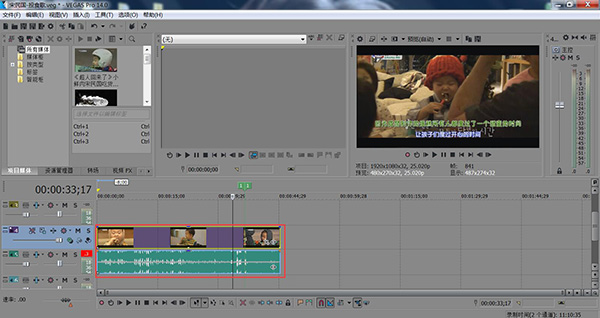
图1:导入视频素材
利用裁切工具将需要加速或者减速的片段裁切出来;
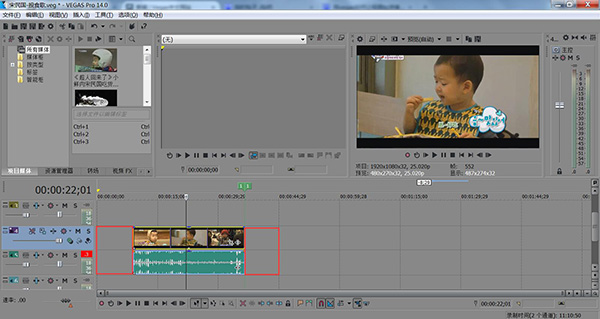
图2:裁切视频
方法一:
1、在顶部工具栏里面找到“插入”——“视频包格”——“素材速度”
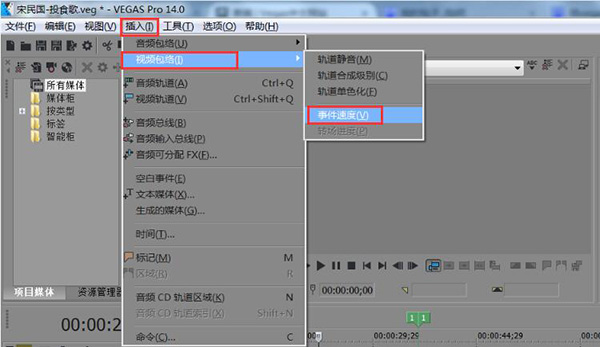
图3:选择素材速度
2、这时候,在视频上面就出现了一条浅绿色的标示线,用鼠标上拖动就是加速,下拖动就是减速。
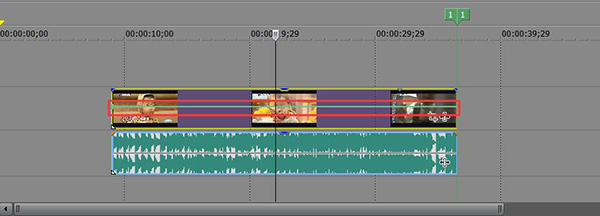
图4:调整素材速度
方法二:
1、鼠标放在时候的后面,按键盘ctrl键,等待鼠标变成有个波浪线形状的标识。
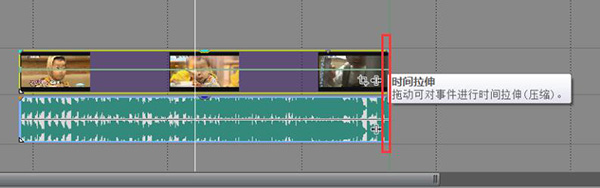
图5:使用快捷键
2、出现表示后,鼠标向前拖动,即是加速视频,向后拖动就是减速视频。
展开阅读全文
︾